Ați conectat unitatea flash USB la computer și doriți să copiați unele fișiere în el.
Și dintr-o dată, veți primi acest mesaj - "Discul este protejat în timp ce scrieți, dezactivați sau utilizați un alt disc"
Atunci spui: "Cum sa întâmplat asta?"
Cum să eliminați protecția de pe o unitate flash
Unele carduri de memorie și unități USB au întrerupătoare care protejează împotriva suprascrierii.
Aceste comutatoare ajută la prevenirea ștergerii fișierelor și nu vă permit să scrieți noi pe dispozitiv.
De asemenea, protejează unitățile și cardurile de memorie de formatare. Uneori se poate întâmpla ca unitatea USB să nu permită să fie formatată, iar sistemul de operare Windows vă va spune că unitatea flash USB este protejată, deși nu există comutator pe dispozitiv.

Iată câteva metode pe care le puteți încerca să le dezactivați. Rețineți că nu există nicio garanție că metodele vor funcționa: unitatea flash sau cardul de memorie pot fi deteriorate sau rupte și nici o formatare la nivel inferior nu le va face să funcționeze din nou. Singura soluție în acest caz este să cumpărați o nouă unitate USB sau o cartelă de memorie.
Eliminarea protecției de scriere în registru utilizând Regedit.exe
În orice versiune de Windows care începe cu XP, executați Regedit.exe în numele Administratorului (pentru a începe, utilizați căutarea în sistemul de operare pentru "regedit", de obicei, programul este afișat în partea de sus a listei cu rezultatele căutării.
Faceți clic pe pictogramele cu butonul din dreapta al mouse-ului și selectați "Rulați ca administrator" din meniu).
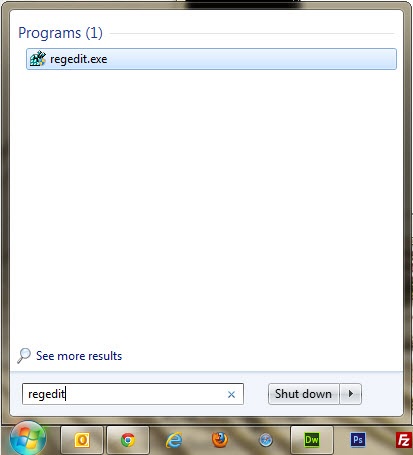
Continuați la următoarea secțiune:
Dacă nu există, creați apoi.
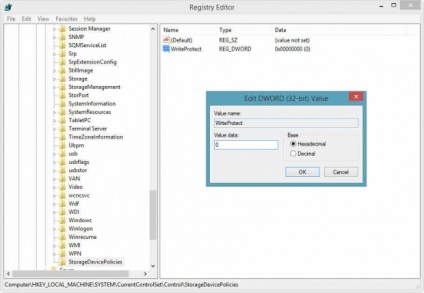
Dacă nu găsiți StorageDevicePolicies, puteți încerca să creați o partiție făcând clic dreapta în locația goală a folderului Control și selectând Create -> Partition. După aceea, introduceți numele cu ușurință.
Acum, faceți dublu clic pe partiția creată (dosarul) și faceți din nou clic dreapta și selectați Parametru nou -> DWORD.
Atribuiți numele WriteProtect și setați valoarea la 0. Faceți clic pe butonul "OK", ieșiți din Regedit și reporniți computerul.
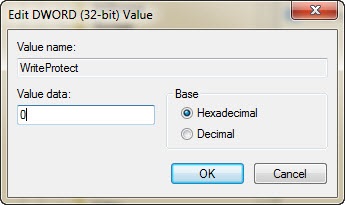
Dacă această metodă nu funcționează, încercați următoarele:
Îndepărtați protecția de scriere de pe unitatea flash USB utilizând Diskpart
Conectați unitatea flash USB la computer și porniți linia de comandă. Faceți acest lucru cu cmd.exe (îl puteți găsi prin căutarea în meniul de pornire sau prin ecranul de pornire din Windows 8). În Windows XP, faceți clic pe Start, pe Executare, tastați cmd.exe în linie.
Notă: pentru a executa cmd.exe, este posibil să aveți nevoie de privilegii de administrator, mai ales dacă vedeți mesajul "Acces refuzat" înaintea dvs. Pentru a obține drepturile necesare, faceți clic dreapta pe comanda rapidă și selectați "Executare ca administrator". În Windows 8, pur și simplu selectați "Command Prompt (admin)".
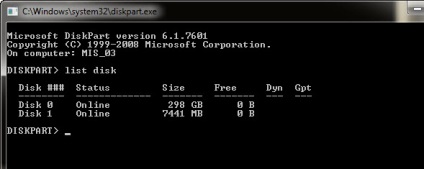
Alegeți unitatea x (unde x este numărul unității USB, utilizați indicatorul de capacitate pentru a determina ce unitate aveți nevoie).
atributele discului sunt citite clar
curat
creați partiția primară
format fs = fat32 (puteți schimba fat32 la ntfs dacă utilizați dispozitivul doar cu calculatoare pe Windows)
ieșire
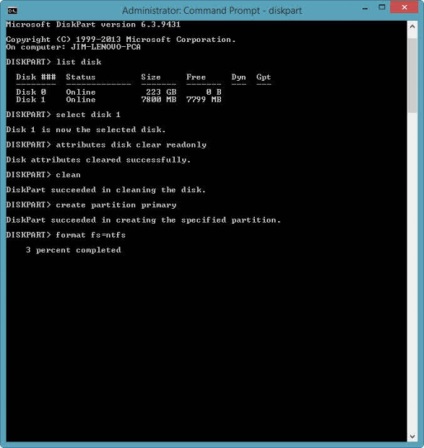
Metodele listate ar trebui să vă ajute să eliminați protecția de pe o unitate flash. Dar există și alte câteva modalități, pe care le vom discuta în următorul articol.
Articole similare
Trimiteți-le prietenilor: